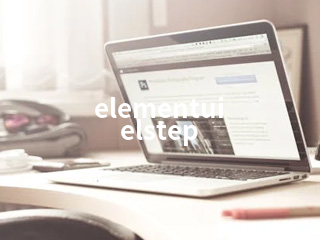《elementui elstep》
一、解决方案简述
在开发带有流程步骤展示功能的页面时,ElementUI的el - step组件是一个非常实用的选择。它能够清晰地呈现出操作流程的各个步骤,让用户明确当前所处的位置以及后续的走向。通过简单的配置和使用,可以快速构建出美观且交互友好的步骤条。
二、实现基本的步骤条
1. 引入ElementUI
如果是在Vue项目中使用,需要安装ElementUI。可以通过npm进行安装:
bash
npm install element - ui - S
然后在main.js中引入:
javascript
import ElementUI from 'element - ui';
import 'element - ui/lib/theme - chalk/index.css';
Vue.use(ElementUI);
2. 编写代码
下面是一段创建简单步骤条的代码:
html
<div>
下一步
</div>
</p>
export default {
data() {
return {
active: 0
};
},
methods: {
next() {
if (this.active++ > 2) this.active = 0;
}
}
};
<p>这段代码中,el - steps是步骤条组件,active属性用于控制当前激活的步骤,默认从0开始,即个步骤为激活状态。当点击“下一步”按钮时,执行next方法,将active值加1,并且当超过最后一个步骤时又回到个步骤。
三、自定义步骤条样式
有时候默认的样式可能不能满足需求。我们可以对步骤条进行样式定制。
例如修改步骤条的颜色:
css
/* 在<style>标签中 */
.el - step__title.is - finish {
color: #409eff;
font - weight: bold;
}
.el - step__head.is - finish {
border - color: #409eff;
}
还可以改变步骤条的方向,如改为垂直方向:
html
<el - steps :active="active" direction="vertical" finish - status="success">
<!-- 步骤内容 -->
</el - steps>
四、结合表单验证使用
在很多场景下,步骤条会和表单一起使用,比如注册流程中的多步骤信息填写。
假设每个步骤都有一个对应的表单,可以在每个步骤切换之前进行表单验证。以第二个步骤为例:
html
<div>
<div>
</div>
下一步
</div>
</p>
export default {
data() {
return {
active: 0,
form: {
username: ''
},
rules: {
username: [
{ required: true, message: '请输入用户名', trigger: 'blur' }
]
}
};
},
methods: {
next() {
if (this.active === 1) {
this.$refs.form.validate((valid) => {
if (valid) {
this.active++;
} else {
console.log('error submit!!');
return false;
}
});
} else {
if (this.active++ > 2) this.active = 0;
}
}
}
};
<p>这里当处于第二个步骤时,显示了一个包含用户名输入框的表单,并且设置了验证规则。在点击“下一步”时,先对表单进行验证,只有验证通过才会切换到下一个步骤。